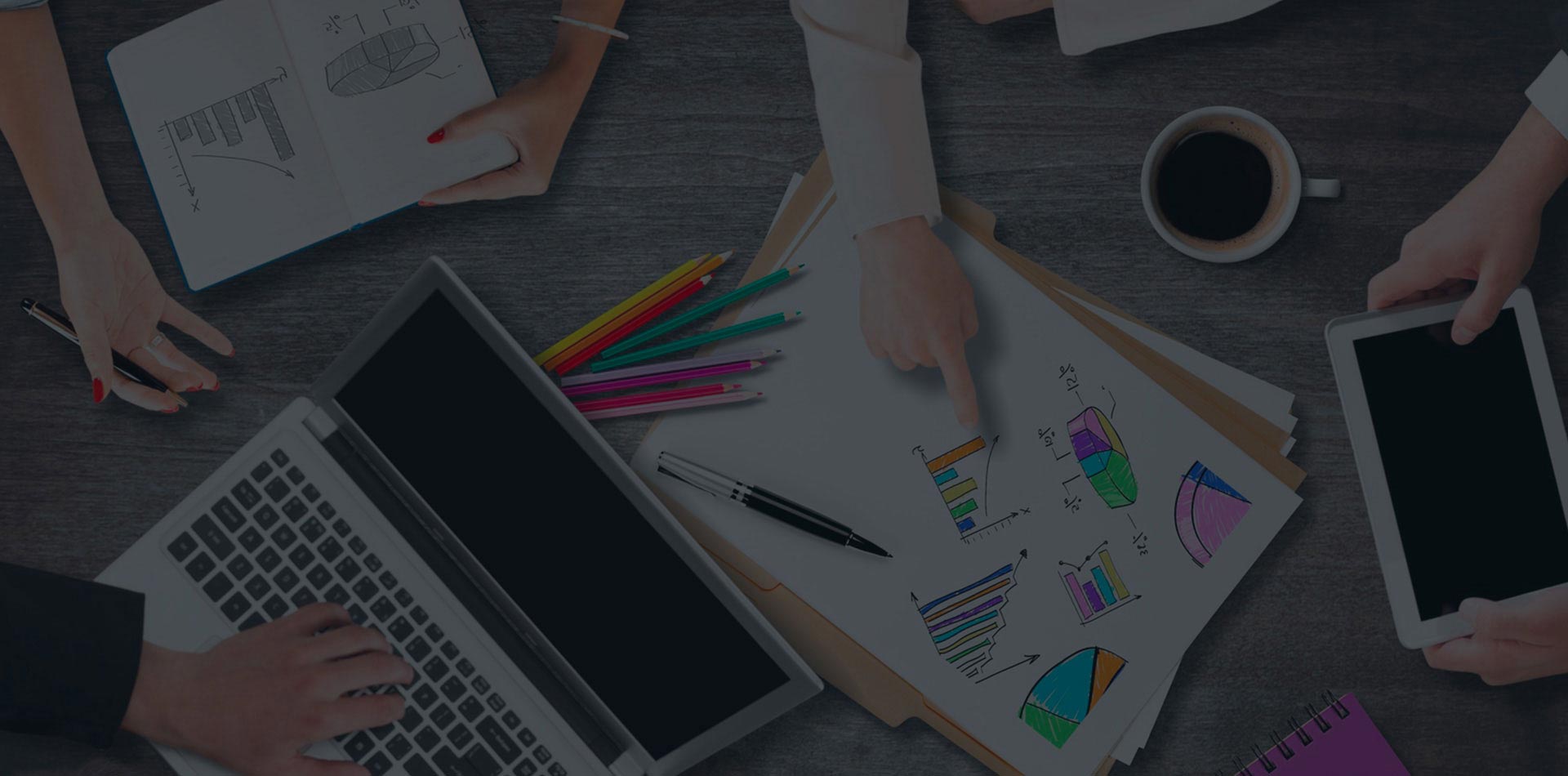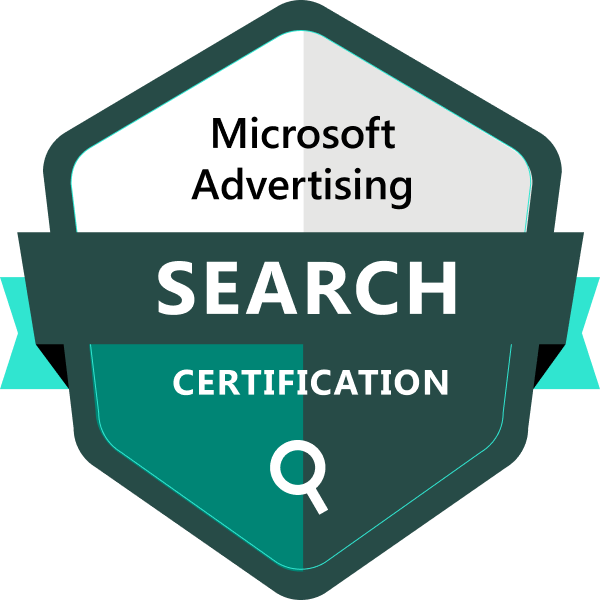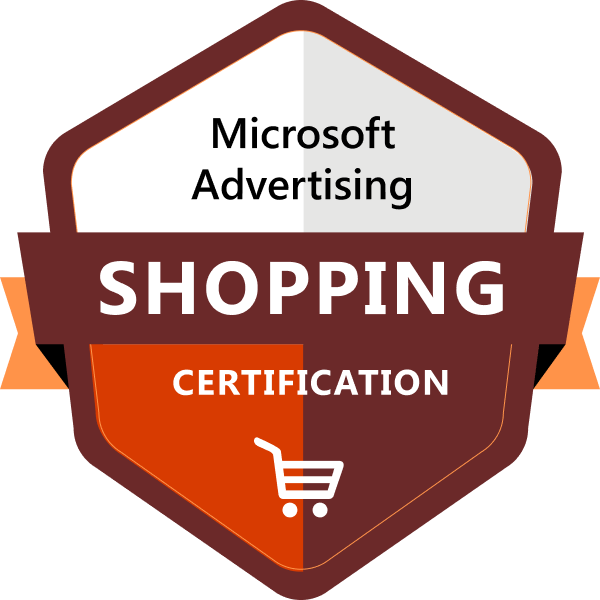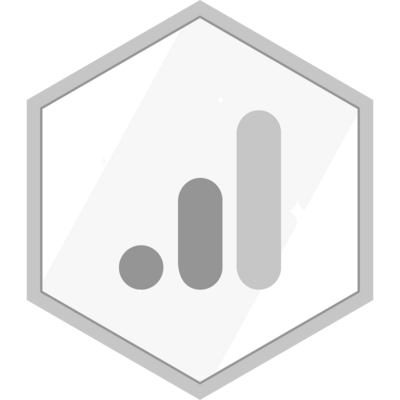Настройка Google reCaptcha на Opencart 2.x занимает до 1 часа рабочего времени программиста.
В процессе создания интернет-магазина электронных сигарет для клиента столкнулся с проблемой добавления стандартной каптчи Google reCaptcha на страницы модуля Simple 4.x (упрощенная регистрация и заказ) в CMS Opencart 2.x для защиты от автоматических регистраций в магазине. Для начала рассмотрим добавление Google reCaptcha для стандартной регистрации и других страниц, затем для страниц модуля Simple 4.
Если настройки непонятны для вас – могу помочь и настроить платно. Цена – $10.
Настройки Google reCaptcha для стандартной регистрации (и других страниц) в Opencart 2.x
План статьи
1. Перейдите по адресу www.google.com/recaptcha/, авторизуйтесь под вашим аккаунтом Google, добавьте домен вашего магазина в поле «Название».

2. Выделите админ-панель Opencart. Зайдите в "Приложения"->"Captcha". Зайдите в редактирование Google reCAPTCHA. Вы попросите заполнить поля Ключ и Секретный ключ, значение которых вы можете взять со страницы, где регистрировали домен в Google Рекаптче. Заполните поля в админке Опенкарта и выберите статус "Включено".

3. Перейдите в админ-панели следующим путем: Настройка -> Настройка. Напротив названия вашего интернет магазина кнопка “Редактировать” в виде редактирования иконки. Перейдите на вкладку “Опции” и внизу в настройке Captcha в выпадающем списке выберите Google reCpatcha. Чуть ниже проставьте галочки, где хотите отображать каптчу посетителям.

4. Все готово!
Настройки Google reCaptcha для регистрации и других страниц модуля Simple 4.x в Opencart 2.x
1. Выполните все действия по предыдущей части инструкции.
2. Перейдите в настройку модуля следующим путем: Приложения -> Модули -> кнопка редактирования напротив “Простая регистрация и заказ Simple”.
3. Перейдите на вкладку Поля. Выберите поле "Защитный код" для настройки. Внизу настройки “Значение по умолчанию” выберите “Установить здесь” и внесите в него следующий код:
$this->config->set('config_google_captcha_status', true); $this->config->set('config_google_captcha_public', 'Ваш Ключ'); $this->config->set('config_google_captcha_secret', 'Ваш Секретный Ключ');
4. Используйте изменения. Перейдите на вкладку "Страницы". В левой переключающейся панели выберите нужную страницу, куда хотите встроить реКаптчу (я выбирал “Регистрация”). Внизу настроек для страницы есть
"Вы можете настроить отображение и обязательность каждого поля". Нажмите немного ниже на кнопку “Добавить строку”, которая переключается. Выберите “Защитный код”. Он прибавится к общему списку полей. Нажмите “Защитный код” и выберите справа в меню “Обязательно?” значение “Обязательно всегда”.
5. Готово теперь вы защищены от автоматических регистраций!